
パソコンデスク周りの配線って気になりますよね?出来るだけ見えないようにしたいといつも頭を悩ませています。

先日書斎机を買い替えたのですが、以前まで使っていたデスクは背板があったので後ろに垂らして隠していた配線が新しい机では背板がないことで丸見えに!
今回は丸見えになったデスクの配線ケーブルを簡単に隠すために考えた方法を時系列順に詳しくご紹介します。
この記事を書いている私は、デザイナー歴20年。アートディレクターとしてデザイン業界で働きながら、ライフスタイルブログ「LIVINGSKAPE-リビングスケープ-」、その他にもお金のブログ「MONEYDOSCOPE-マネードスコープ-」や子育てブログ「dotmomdad-ドットマムダッド-」を運営。Instagramのインテリアアカウントは現在フォロワー10万人。インテリアコーディネートやライフスタイルに役立つ情報を発信しています。
我が家の書斎はこんな感じ

これが現在の我が家の書斎。デスクを新しくHAYのCPH-30に買い替え、取り敢えず作業ができるようにパソコンをザックリ設置している状態です。

机の下はこんな状態です。iMacの電源ケーブルと色んなUSB機器を繋ぐためのハブを繋いだUSBケーブル、それからデスクライトの電源が丸見えの状態です。

ちなみに、外付けハードディスクやパソコン周りの細かい配線は机の横に置いてあるカラーボックスの中にすべて収納しています。カラーボックスの背板を外して壁面コンセントを丸ごと隠すように壁付けしています。詳しくは「【生活感のない部屋の作り方】コンセントや配線を美しく隠す5つの方法!【テレビ・デスク周りもスッキリ】」で紹介していますので、気になる方はご覧ください。
まず用意したのはベルメゾンのルーター収納ボックス

まず床に置いたケーブルボックスが小さすぎて配線が丸見えなのでもっと高さのあるケーブルボックスを探すことにしました。
候補としては以下の3つ。
幅木避けがあるのはいいが全面の穴が要らないので却下
こちらもシンプルでいいのですが天面や全面に余計な機能が付いていたので却下

最終的に一番シンプルで奥行きも丁度ぴったり、そして幅木避けもあるベルメゾンのルーター収納ボックスを購入。組み立て式でしたが10分程度で組み立てられるとても簡単な構造でした。
配線ケーブルは敢えて整理しない

中に収納する配線はこれ。ANKERのUSBハブと電源をとるための延長コード。iMac本体裏に付いているUSE差込口に外部機器を接続するとケーブルだらけになってしまうので、本体裏USB差込口にはAnkerのUSBハブを一つだけ差し込み、ここに外付けHDDなどの外部接続機器を繋いでいます。iPhoneの充電もここから出来ます。

ANKERのハブは既に販売していないようなのでエレコムのリンクを貼っておきます。機能はほぼ同じです。

こんな感じでデスクと壁の間に設置しました。奥行きがちょうどのものを選んだのでぴったり収まりました。

裏側を見るとこんな感じ。取り敢えず外から見えなければOKです。こういう配線は結束バンドなどで束ねて整理しても、配線を追加する際や接続トラブルが起きて抜き差しする時に結局ぐちゃぐちゃになってしまうし、ボックスの中に入れてしまえば外からは見えないので、敢えて整理しないで収納します。
デスク裏に垂れる配線を見えないように工夫
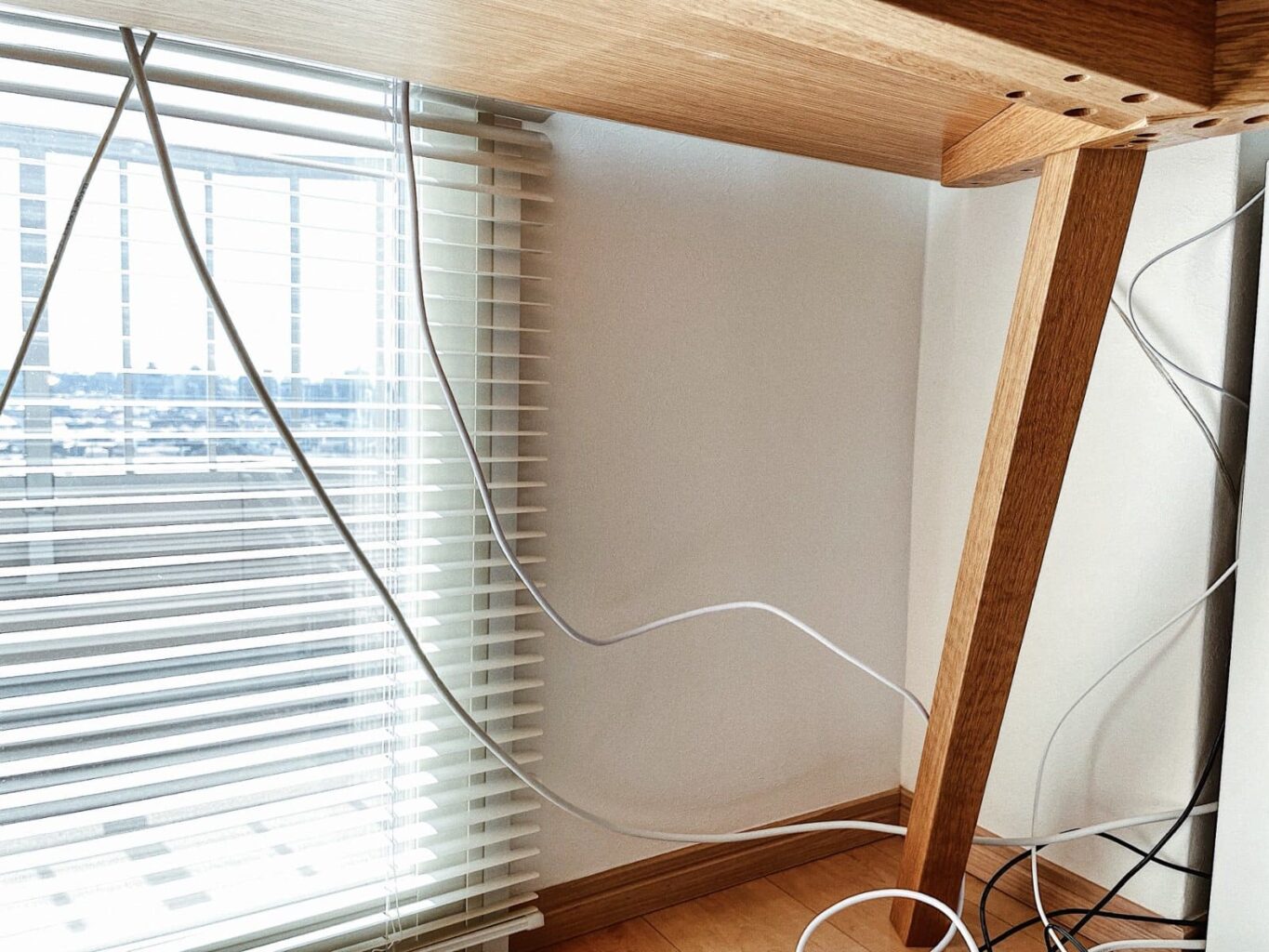
次に机の裏側に垂れてしまうケーブルをどう隠すか。一般的には
こういった「ケーブルトレー」と呼ばれるものを机の裏側に取り付けて、そこにケーブル類が溜まるようにするのですが、気になる点がひとつ。
机の奥行きが増えるので壁にピタッとつけられなくなること
我が家の場合は窓に向かって机を設置していて、さらにブラインドも付いています。窓から机が離れると横から見た時に不恰好ですし、ケーブルトレーとブラインドが干渉する可能性もあります。
また、今回の場合、USBハブも延長コードもすべて下に置いたルーター収納ボックスの中に置いているので、ケーブルトレーのような大層なものを取り付ける必要がない気がしたのです。そこで、ケーブルだけを机の裏側に簡単に隠せる商品を探しました。
山崎実業の「キッチンツールハンガー」が使える!
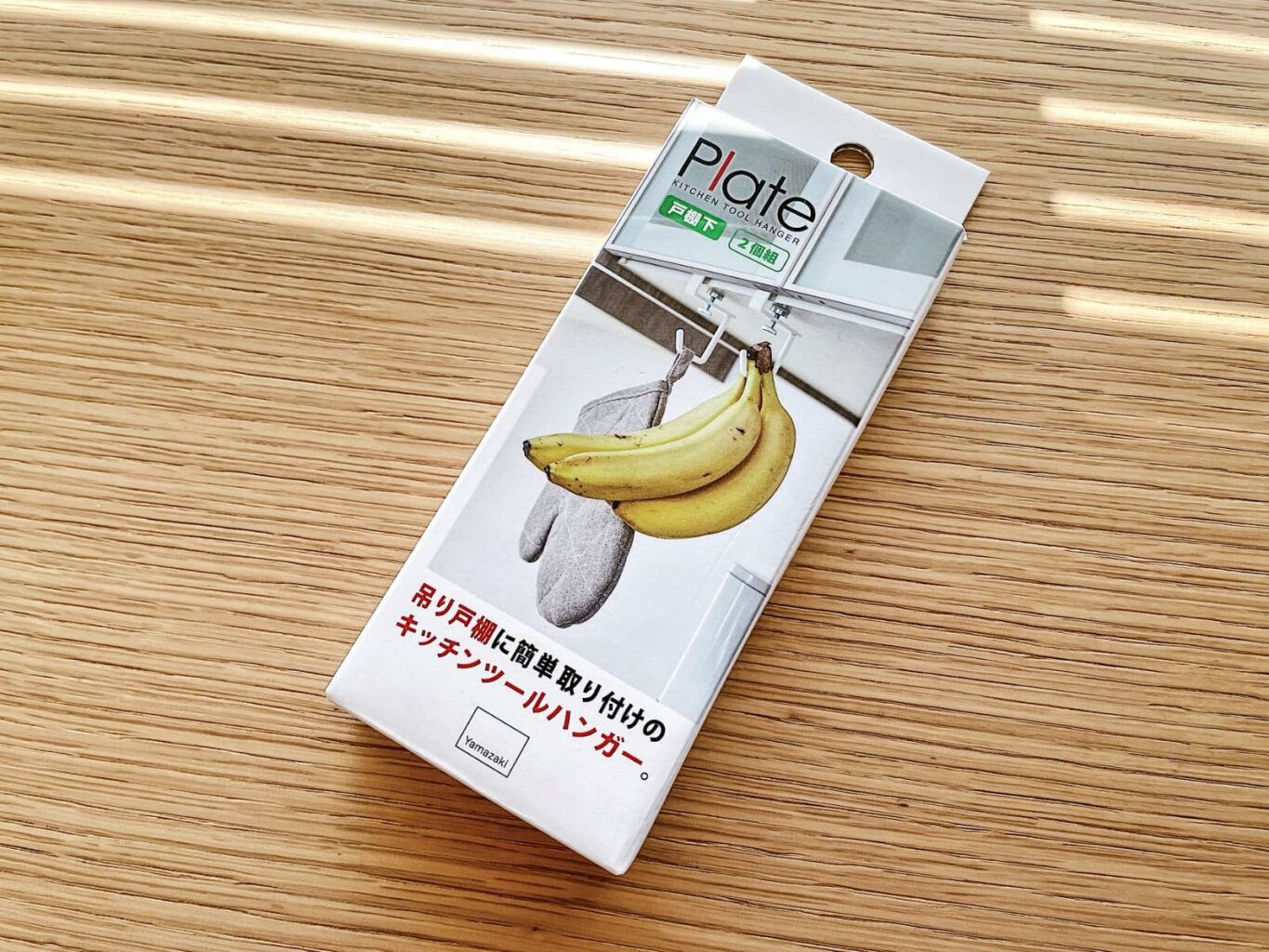
色々探した中で使えそうなアイテムを発見!山崎実業から発売しているPlateキッチンツールハンガー。2つ入りで約1300円。

本来はキッチンの吊り戸棚に使うものなのですが、このシンプルな構造とクランプ金具がデスク配線隠しに最適。

早速取り付けていきます。まず机の奥側に1つ、距離が長ければ2つ取り付けてます。

そこに、こんな感じでフック部分にケーブルを引っ掛けるだけ。

初めはフックを2つ付けたのですが、距離が短かったのでひとつで全然問題ありませんでした。

あとは机の端まで持っていったケーブルを先ほど設置したルーター収納ボックスの中に引き込むだけ。

隣にちょうど奥行きがピッタリだったRINのトラッシュカンを置いて完成!
完成!全体を引いてみるとこんな感じ

机の後ろに垂れていたコードが天板の裏側にしっかり隠れて見えなくなりました。この方法であれば机に何かを貼り付けたり、穴を空ける必要もなく、たった1300円でケーブルを隠すことができます。また、ラックのように面積も広くないためホコリが溜まることもありません。
最後に少しだけ工夫を

壁付けしたルーター収納ボックスの横から延長タップを引き出し、幅木の部分に固定。固定の方法は「くっつき虫」という簡単に貼って剥がせる練り消しのようなものを使いました。
これがあればわざわざルーターボックスをひっくり返すこともなく、コンセントにアクセス可能。


冬場は足元が寒いのでパネルヒーターを使うため、簡単に電源がとれるようにしました。

ちなみに使わない時は畳んで置けます。
【まとめ】今回のデスク配線整理に使ったもの
今回使ったものは以下です。USBハブや延長コードも載せておきます。
最後に

今回は丸見えになったデスクの配線ケーブルを簡単に隠すために考えた方法を時系列順にご紹介しましたがいかがだったでしょうか。ご自宅のデスク配線の整理の参考になれば嬉しいです。最後までお読みいただきありがとうございました。
![暮らしと北欧インテリア|LIVINGSKAPE[リビングスケープ]](https://livingskape.jkdecor.com/wp-content/uploads/2020/09/cropped-lslogo-2.png)











